Du kan ikke altid retfærdiggøre, at MPEG-filer er med høj komprimering og så tro, at de er små nok til lagring. Nej, MPEG-filer kan også være store i størrelse, især dem med en lang videovarighed. Så hvis du har lange MPEG-videoer, der skal opbevares eller sendes, så skal du komprimere MPEG-videoer at udføre opgaven problemfrit. Hvis du gør dette, kan du implementere flere filer på den resterende lagersti på din enhed. Det er dog ikke så let at komprimere videoer, som du tror, for det kræver en omhyggelig procedure at bevare kvaliteten af videoerne. Det er grunden til, at vi i denne artikel har skitseret de bedste og bevist effektive kompressorer til jobbet.
Desuden vil vi ikke kun give dig en online løsning, men også den bedste desktop software til din Windows og Mac! Så, uden yderligere adieu, lad os få bolden til at rulle og begynde at assimilere løsningerne til at komprimere MPEG-videoen ved at læse indholdet nedenfor.
Del 1. Den bedste løsning til at komprimere MPEG-videofiler, mens kvaliteten bevares
At kondensere en MPEG-video ville aldrig være mere effektivt uden at bruge AVAide Video Converter. Det er en Mac- og Windows-software, der fungerer fantastisk til at transformere videoer til perfektion. Selvom navnet antyder, at det er en videokonverter, kommer den også med fremragende værktøjer, herunder en videokompressor. Og denne kompressor er ikke den typiske, for den virker hurtigt og potent uden at gå på kompromis med kvaliteten af videofilen. Derudover er det ikke kun specialiseret i at komprimere MPG-filer, men alle de populære videoformater, som du bruger, såsom AVI, WMV, VOB, MOV, M4V og mange flere!
Der er mere. AVAide Video Converter fremmer sikkerhed og nøjagtighed, hvorfor den kommer med en hardwareacceleration, der gør videokonvertering og komprimering 30x hurtigere. Derudover vil du som bruger have fuldstændig kontrol over din nye fils størrelse, format, bitrate, opløsning, nyt filnavn og destination, mens du tillader dig privilegiet til at tjekke forhåndsvisningen når som helst. Så hvis du lige har fundet din perfekte ledsager til at komprimere dine videofiler, så skal du se den fulde tutorial om, hvordan du bruger den nedenfor.
- Komprimer, konverter og rediger dine video- og lydfiler hurtigt.
- Kom med en hardwareaccelerationsteknologi, der er gavnlig for din enhed.
- Lad dig oprette 3D'er og GIF'er fra dine MPEG-videofiler.
- Arbejd harmonisk med næsten alle video- og lydformater.
- Fleksibel og tilgængelig i alle aspekter af dets formål.
Sådan komprimeres MPEG-video med AVAide Video Converter
Trin 1Download kompressoren
Indledningsvis får du den fantastiske videokompressor via gratis download, og installer den på din computer. Klik på downloadknapperne ovenfor for at hjælpe dig med at udføre dette trin hurtigt. Når du har det, skal du starte det og starte følgende procedure nedenfor.
Trin 2Få adgang til værktøjskassen
På softwarens hovedgrænseflade skal du rette blikket mod båndmenuen øverst i midten. Tryk derefter på Værktøjskasse, og vælg Video kompressor fra dens mange redigeringsmuligheder.
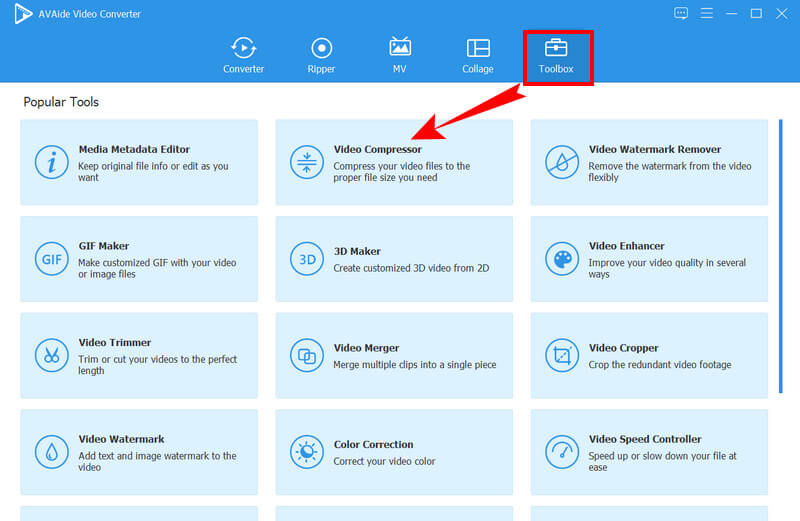
Trin 3Upload MPEG-filen
Når du har valgt kompressoren, kan du importere MPEG-filen i det nye vindue. For at gøre det skal du trykke på Tilføje ikon placeret i midten for at tilføje MPEG-videofilen til komprimering.
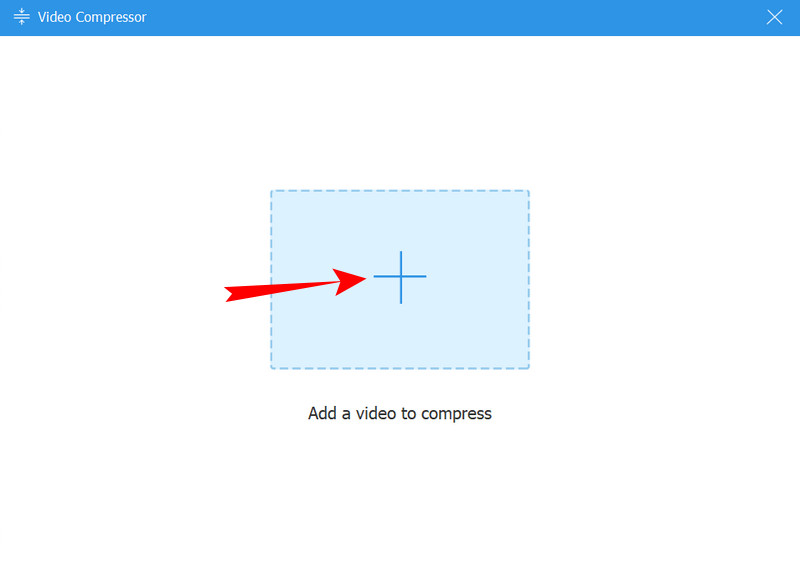
Trin 4Tilpas filen
Du kan nu tilpasse MPEG-filen til dine præferencer. Du kan justere filen størrelse ved at skubbe stangen eller ved at justere gennem pilene. Derudover kan du også ændre bithastighed, opløsning, format og navn.
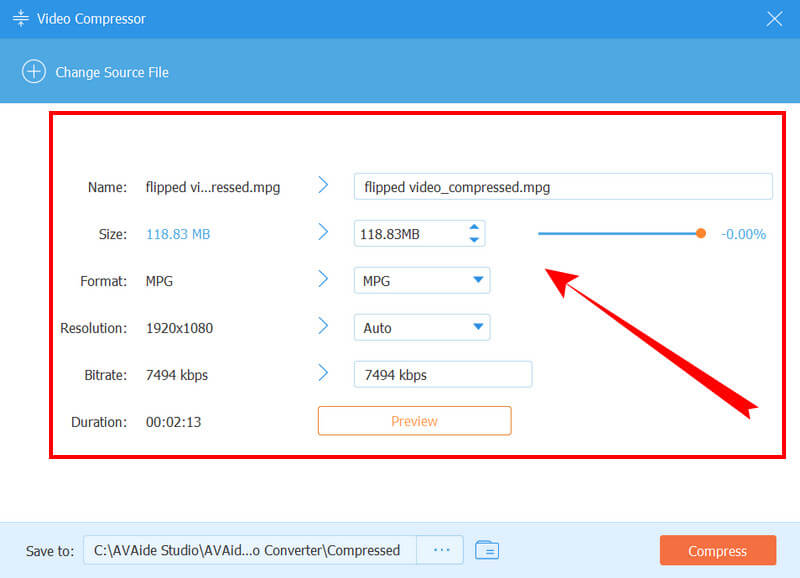
Trin 5Komprimer MPEG nu
Endelig kan du trykke på Komprimere fanen for at anvende den tilpasning, du har foretaget på filen. Men før det har du valget mellem at klikke på Forhåndsvisning fanen for at kontrollere outputtet før komprimering.

Trin 6Tjek den nyligt komprimerede fil
Vent på, at komprimeringsprocessen er færdig, efter du har ramt Komprimere knap. Klik derefter på Okay knappen på det pop-up vindue for at angive udført. Du kan nu kontrollere de nyligt komprimerede MPG-filer i den mappe, der er angivet på Gem til del.

Del 2. Sådan komprimeres MPEG-filer online
Hvis du af en eller anden grund ikke kan lide tanken om at bruge software, der kan downloades, så præsenterer vi dig gerne for denne online løsning til dig. Clideo er et online videoredigeringsprogram af mange slags. Udover videokomprimering kan den også give dig ekstraordinære værktøjer såsom en videoredigerer, resizer, cutter, meme maker, merger og cropper. Med hensyn til komprimering kan Clideo komprimere dine videofiler op til 80 procent uden at gå på kompromis med deres originale kvalitet.
Clideos gratis version har dog vandmærker på sine output, som kun kan fjernes ved at opgradere til dens premium-versioner. Så hvis vandmærker overhovedet ikke generer dig, så se den fulde tutorial om, hvordan du komprimerer MPEG-video online ved hjælp af Clideo.
Trin 1Start din webbrowser og gå til den officielle hjemmeside for Clideo. Og derfra skal du klikke på Vælg fil fanen for at uploade din MPEG-videofil.
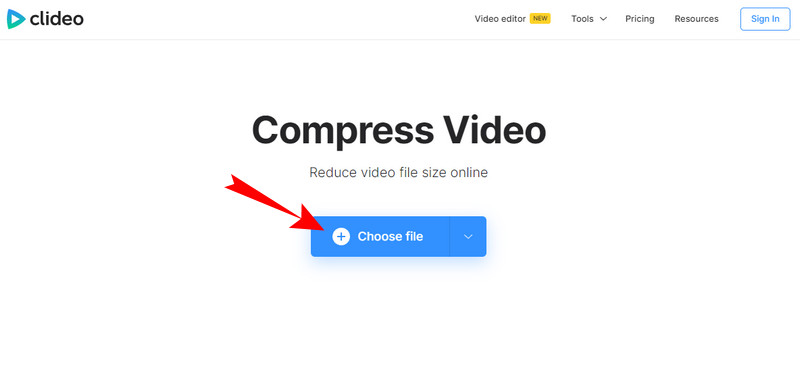
Trin 2Mens Clideo importerer din MPEG-fil, arbejder den også på dens komprimering allerede. Og når du først har det på grænsefladen, vil det allerede vise dig outputtet.
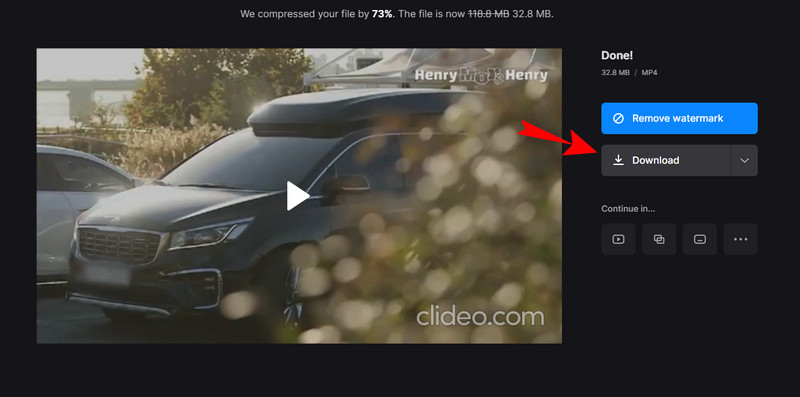
Trin 3Klik nu på Hent knappen for at hente den komprimerede fil.
Del 3. Ofte stillede spørgsmål om MPEG-komprimering
Hvad står MPEG for?
MPEG står for akronymet Moving Pictures Expert Group. Det er faktisk en komprimeret fil med video- og lyddata i.
Hvilken encoder er bedst til MPEG-komprimering?
H.265 er den bedste encoder til MPEG-komprimering blandt de andre, som H.264 og MPEG 1,2,3,4, som normalt bruges til MPEG-komprimering.
Vil jeg miste kvaliteten af min MPEG-fil efter komprimering?
Komprimering af MPEG-filer har indflydelse på kvaliteten, uanset om du kan lide det eller ej. Dette skyldes, at komprimering har noget at gøre med at reducere videoens opløsning. Men ikke så meget, hvis du bruger AVAide Video Converter.
Der har du det, de bedste måder at komprimere MPEG-filer. Som tidligere nævnt er det virkelig afgørende at komprimere videofiler på grund af tendensen til at reducere kvaliteten, da proceduren vil kræve at sænke opløsningen og bithastigheden. Dog med AVAide Video Converter, kan du minimere kvalitetsreduktionen og bevare den fremragende kvalitetsvisning selv efter komprimeringen.
Den mest omfattende mediekonverter til at konvertere video & lyd & DVD uden kvalitetstab.






 Sikker download
Sikker download


